Windows Hello 可讓您使用生物辨識或安全 PIN 存取裝置和應用程序,因此無需使用傳統密碼。系統僅在本地設備上儲存和加密身份驗證數據,從而提高了隱私性並使外部攻擊變得困難。您可以根據裝置的功能選擇臉部辨識、指紋、虹膜或 PIN。
您是否想過,是否有一種更快、更簡單、更安全的方式來登入您的計算機,而無需每次打開計算機時都輸入複雜的密碼? 那麼, Windows你好 這是微軟為使用者提供直覺設備存取和額外保護的方案。本文將詳細介紹它的意義、運作方式、優勢和可用選項,以及可能遇到的潛在風險和問題。
如果您對生物辨識技術如何幫助您的日常生活感到好奇,請繼續閱讀,因為我們將以友好、易懂的語氣向您詳細解釋,而不會使用不必要的技術細節。您將了解這項技術是如何為從個人到企業的所有類型的用戶設計的,以及為什麼許多人認為它是 Windows 登入的未來。
Windows Hello:生物辨識身分驗證和密碼的終結Windows Hello 是 Windows 10 和 Windows 11 內建的進階安全功能。 允許用戶使用以下方式登入他們的裝置、應用程式和服務 生物識別方法 除了傳統的 PIN 碼外,還可以使用臉部辨識、指紋或虹膜辨識等技術。 目標是擺脫傳統密碼,那些我們都忘記或寫在紙上的事情,為更靈活、更安全的系統讓路。
關鍵在於每個人都有獨特的特質因此,生物辨識身分驗證可以大幅降低他人使用密碼竊取等傳統方法存取您資料的可能性。此外, 您的生物特徵資料永遠不會離開設備本身,從而加強隱私和對外部攻擊的保護。
Windows Hello 如何運作?Windows Hello 的操作對使用者來說相當簡單儘管這背後有許多技術。首次設定 Windows Hello 時,系統會使用專門的硬件,例如紅外線攝影機(用於臉部或虹膜辨識)或指紋感應器,來捕捉和分析您的生物特徵或註冊本地 PIN。 該資料被轉換成加密金鑰 它安全地儲存在設備本身內(如果設備支持,則儲存在所謂的 TPM 或可信任平台模組中)。
在後續登入時, 系統只需即時將生物特徵資訊與本地儲存的密鑰進行比較如果匹配,您將能夠立即登錄,而無需重新輸入密碼。 最好的是,身份驗證僅在您的電腦上進行。 並且這些數據不會發送到雲端或微軟伺服器,從而最大限度地降低了隱私風險。
Windows Hello 的主要驗證方法根據每個裝置的硬件,Windows Hello 允許各種存取方法。 主要有以下幾點:
Reconocimiento 面部護理: 它使用紅外線相容攝影機來識別您的臉部。這在現代筆記型電腦和一些桌上型電腦上尤其有用。指紋辨識: 利用整合到設備本身或作為外部附件的指紋感應器,只需用手指觸摸即可進行存取。虹膜掃描: 它不太常見,但存在於某些行動裝置和特定係統(例如 Microsoft HoloLens)中。Windows Hello PIN: 作為替代方法的本地數字代碼。使用其他生物辨識系統前必須先設定該代碼。這些方法可以組合使用或單獨使用,如果生物辨識失敗,您始終可以選擇使用傳統的 PIN 或密碼進行存取。 或者如果您喜歡額外的保護層。
Windows Hello 相對於傳統密碼的優勢放棄密碼,轉而採用生物辨識技術,會帶來 在使用者和業務層面帶來多重好處:
更高的安全性: 無論多麼複雜,你的生物特徵都比密碼更難偽造。與傳統密碼不同,PIN 碼會儲存在本地。舒適度和速度: 登入非常簡單,只需看向相機或將手指放在指紋辨識器上即可。無需再記住、輸入或更改密碼。減少網路釣魚和憑證竊盜: 透過消除可能被攔截或竊取的密碼,您可以降低網路釣魚攻擊的風險。增強隱私: 生物特徵資料僅在裝置上儲存和加密。它不會透過網路傳輸,也不會儲存在外部伺服器上。不同設備的標準化和易用性: Windows Hello 內建於大多數現代裝置中,可實現對個人和企業電腦、平板電腦和行動裝置的安全存取。與應用程式和服務的整合: 除了登入 Windows 之外,您還可以使用 Windows Hello 對支援的應用程式、線上服務進行身份驗證,甚至保護在 Microsoft Store 中的購買。在哪裡可以使用 Windows HelloWindows Hello 可在大多數 Windows 10 和 Windows 11 裝置上使用。 具備必要硬體(相容攝影機、指紋感應器等)的設備。其用途包括:
桌上型電腦和筆記型電腦相容平板電腦一些智慧型手機(尤其是 Windows Mobile 或特定應用程式)擴增實境裝置(Microsoft HoloLens)第三方應用程式和服務,例如 Dropbox、OneDrive、Dashlane、密碼管理器和其他支援 Windows Hello 驗證的應用程式使用 Windows Hello 的要求主要要求是你的設備有合適的硬件如果您有相容紅外線的攝影機(例如 Windows Hello),則可以設定臉部辨識。如果您的筆記型電腦或鍵盤帶有指紋辨識器,也可以選擇該方法。如果您沒有該技術, 你可以隨時使用 PIN 碼雖然不那麼先進,但仍然比普通密碼更安全、更實用。
如何逐步設定 Windows Hello首次使用生物特徵驗證或 PIN 時,您需要在 Windows 10 或 11 電腦上執行下列步驟:
去吧 組態 (開始功能表中的齒輪圖示)。點擊 賬戶.訪問 登錄選項.設定 Windows Hello PIN,它將作為其他生物辨識選項的備份。選擇您喜歡的身份驗證方法: 臉部辨識、指紋或 PIN.根據可用的硬件,請按照螢幕上的指示註冊您的臉部、指紋或虹膜。配置完成後,下次登入Windows時,就可以使用該方法登錄,而無需輸入密碼。每種方法的具體配置面部識別系統將使用紅外線攝影機掃描您的臉部。首次註冊時,請確保光線充足。紅外線技術的優點在於,即使在低光源環境下,也能輕鬆辨識。
指紋將手指放在指紋感應器上多次,直到系統記錄您指紋的所有部分。您可以根據需要添加多個手指,以便經常更換手或位置。
虹膜識別在相容設備上,只需看向相機即可記錄您的虹膜圖案。目前,此選項很少見,主要用於行動裝置和 AR 系統。
如何提高 Windows Hello 的辨識率如果過一會兒 Windows Hello 難以識別您 (例如,如果你留了鬍子、戴了新眼鏡或處於不同的光照環境中),你可以使用以下選項來提高系統的準確性 提高識別率。 為了它:
前往“設定”>“帳戶”>“登入選項”選擇要改進的方法(臉部或指紋),然後點擊“改進識別”按照新的說明讓系統註冊您目前的外觀或附加指紋。如果 Windows Hello 失敗會發生什麼事?儘管生物辨識技術有很多好處,但有時 Windows Hello 可能無法正確識別您:
你的外表已經顯著改變 (剃鬚、髮型、新眼鏡等)而且您尚未在系統中更新相機或感光元件不乾淨 或遭受非常差的照明條件硬體配置錯誤或更新了不合適的驅動程式由於偶爾出現的 Windows 錯誤,您的系統無法正確偵測感測器。在這些情況下,您可以隨時使用傳統的 PIN 或密碼登入。如果問題仍然存在,您可以在登入選項中刪除並重新配置臉部或指紋辨識。
其他 Windows 登入選項Windows 繼續允許多種登入方法以適合所有類型的使用者:
經典密碼: 還是老樣子。安全性和舒適度都差了點,但還是可以接受。Windows Hello PIN: 不傳輸到任何伺服器的本機代碼,非常適合用作備份。圖片密碼: 它需要選擇一張照片,然後使用預設的手勢(畫圈、畫線、點擊)。這是一種視覺化且獨特的方法,尤其適用於觸控螢幕。USB安全金鑰: 您可以購買一個實體 USB 設備,它可以作為雙重認證,並插入以驗證您的身份。停用 Windows Hello:如何操作?如果您希望重新使用傳統密碼或 PIN,則可以輕鬆停用 Windows Hello:
前往“設定”>“帳戶”>“登入選項”選擇您想要刪除的方法並按照說明將其停用。在 Windows 專業版 (Pro) 中,如果有限制阻止您停用它,您可以採取 本機群組原則編輯器(GPEDIT.MSC) 強制停用。
Windows Hello 企業版的優勢不僅私人用戶可以享受生物辨識技術的好處。 企業和組織發現 Windows Hello 是控制存取和改善員工體驗的強大工具。:
效率更高 因為它減少了因忘記和更改密碼而浪費的時間。更好的身份管理 內部身分驗證的安全漏洞減少無密碼安全策略符合當前數位資產保護的趨勢兼容性強 具有活動目錄、設備群組和公司策略更新的支援文件和資源 通過 Microsoft微軟 促進業務實施Windows Hello 真的安全嗎?微軟保證 您的臉部照片、虹膜或指紋影像都不會傳輸到網路或儲存在外部伺服器上。系統僅儲存專用於本地身份驗證的加密圖形表示。此外, 反冒充機制 以防止攻擊者使用照片或 3D 模型存取您的電腦。
然而,沒有任何系統是萬無一失的。 安全研究人員偶爾會證明,某些類型的識別可以透過使用非常複雜的技術來欺騙。然而,對於一般使用者來說,密碼被別人猜出的風險遠高於遭受此類有針對性的攻擊的風險。
與所有技術一樣,建議 定期更新 Windows 以及網路攝影機和指紋感應器的驅動程式,此外還具有防毒保護以避免與 Windows Hello 無直接關係的漏洞。
常見困難及使用建議不相容或過時的硬體: 如果您的電腦無法與 Windows Hello 相容,請檢查待處理的更新或查看是否可以新增外部配件。識別錯誤: 更新您的生物特徵資料(提高識別能力)並確保感測器清潔。戴眼鏡、留鬍子等情況下無法辨識您: 重新註冊您的臉部或指紋以反映變更。奇怪的錯誤或崩潰: 重新啟動電腦並再次嘗試設置,或聯絡 Microsoft 支援。比較:Windows Hello 與其他生物辨識系統每種生物辨識認證系統都有其優點和缺點。 Windows Hello 因其與 Windows 生態系統的深度融合而脫穎而出。:它易於使用、不斷更新,並被微軟譽為其作業系統上密碼的最佳替代品。
與其他更基礎的系統不同,紅外線臉部辨識更難被照片或影片欺騙,儘管它並非萬無一失。此外,Windows 中的指紋註冊速度很快,而且你可以添加多個手指,這提供了便利性和靈活性。
KeePass:關於免費且安全的密碼管理器你需要知道的一切
萬用電表精通工業和家用軟體、開發和應用的專家。我們樂於充分利用市面上所有軟體、程式、應用程式、工具和作業系統的潛力。